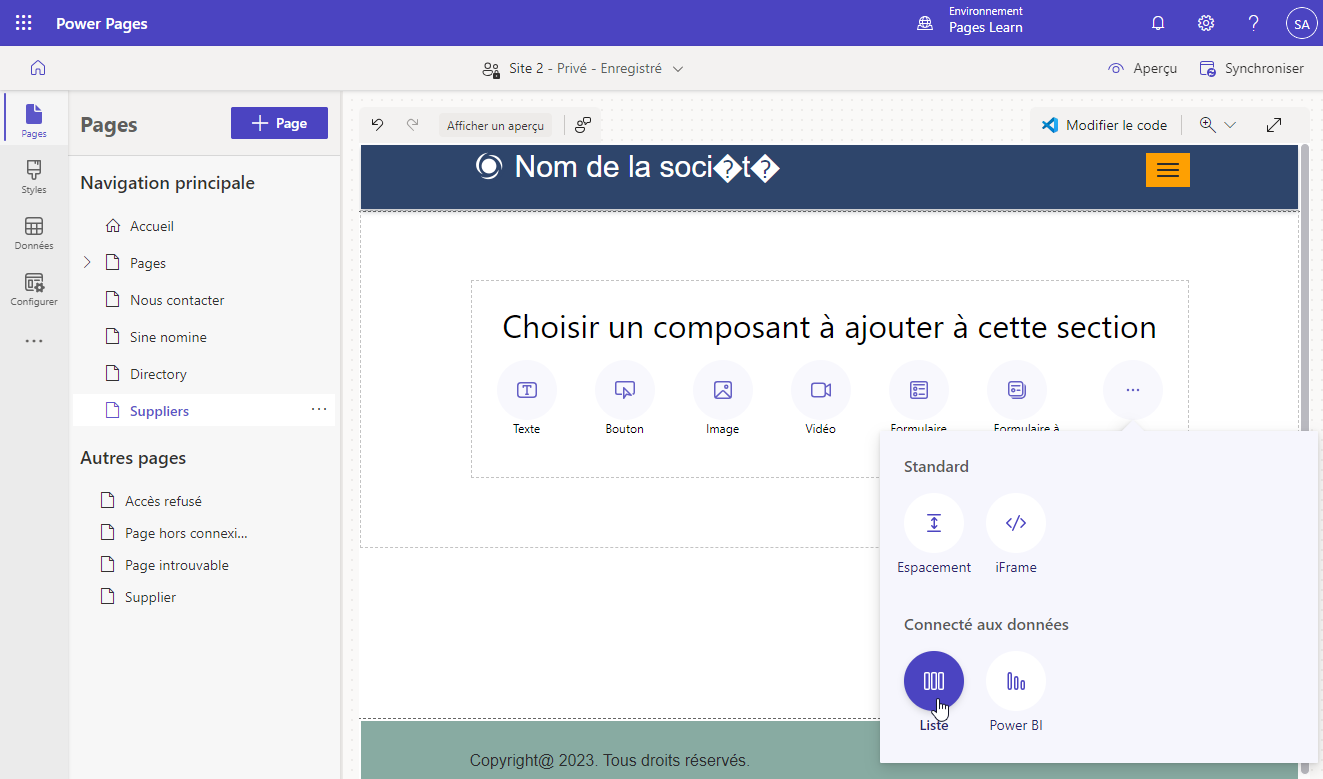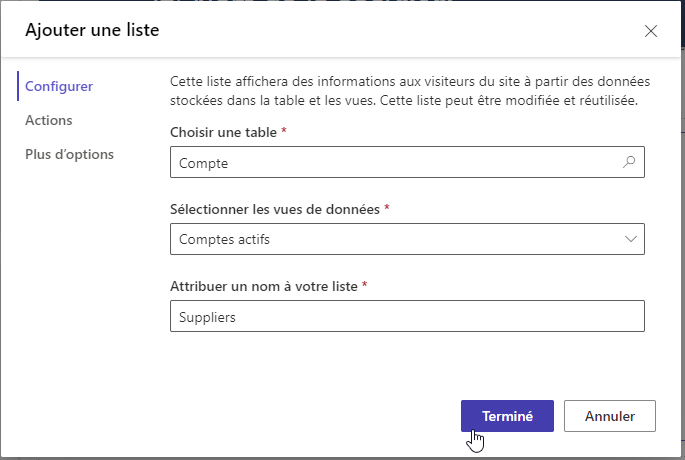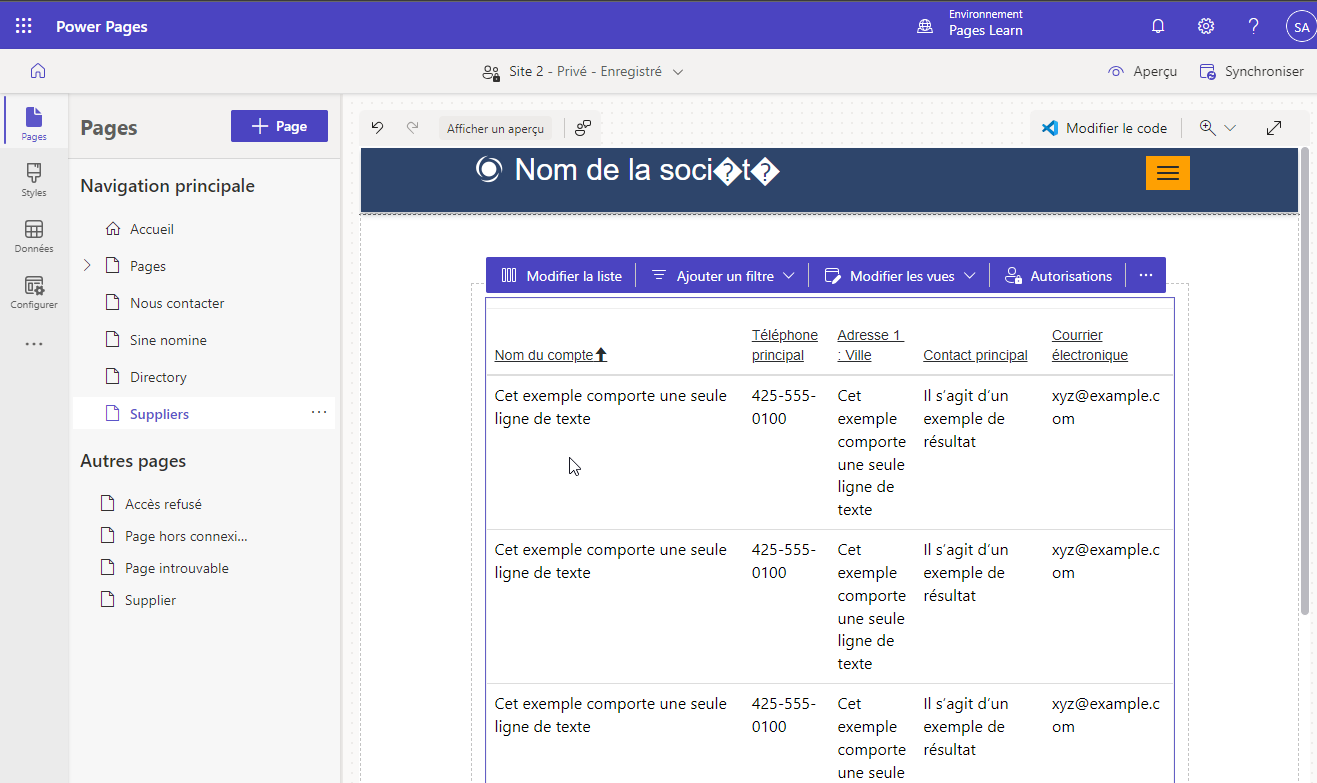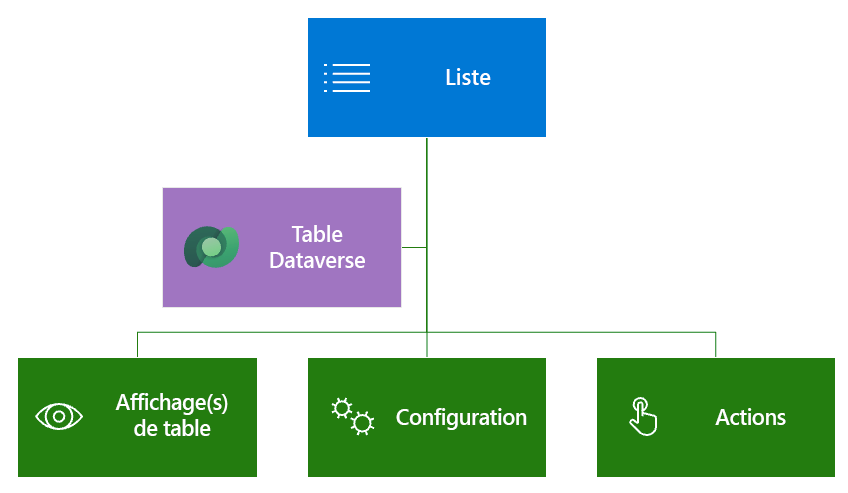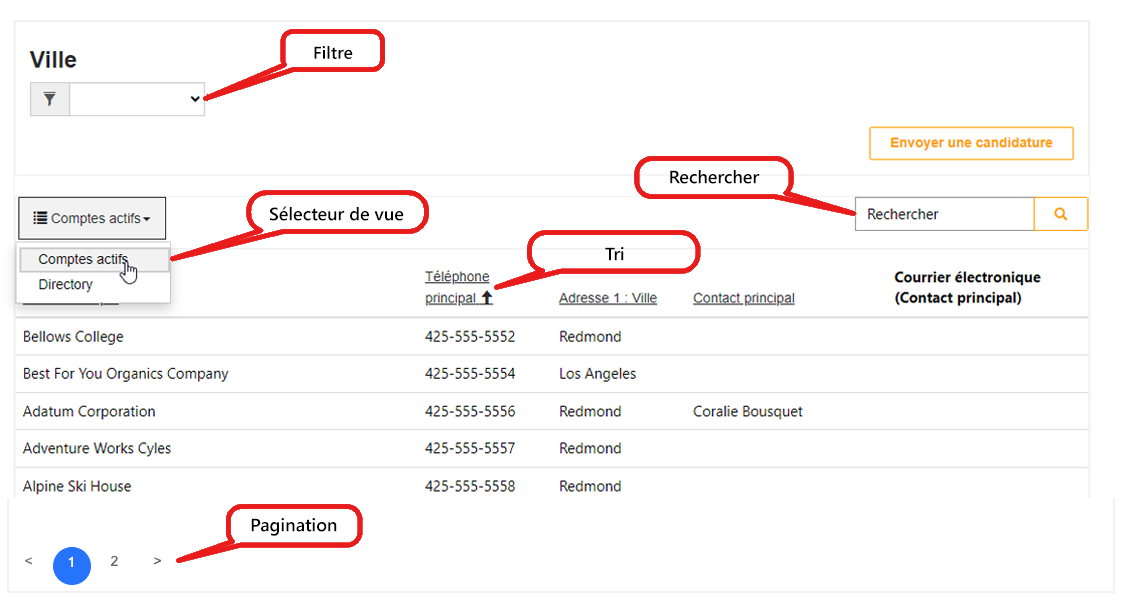Présentation
Les sites web Microsoft Power Pages stockent et interagissent avec des données métier à l’aide de Microsoft Dataverse. Vous pouvez créer des pages web interactives basées sur les données à l’aide de formulaires et vues Dataverse préexistants ou de la création de tels formulaires et vues.
Listes
Vous pouvez ajouter des listes aux pages web à l’aide du studio de conception Power Pages, qui vous permet de configurer la plupart des propriétés. De plus, l’application Gestion de portail vous propose des options de configuration supplémentaires.
Créer une liste
Le studio de conception Power Pages offre une expérience créateur de création et gestion des listes. Pour créer une liste dans le studio de conception Power Pages, procédez comme suit :
Connectez-vous à la page Accueil de Power Pages.
Sélectionnez l’environnement adéquat dans le coin supérieur droit.
Sélectionnez le site web, puis cliquez sur Modifier.
Sélectionnez l’espace de travail Pages.
Cliquez sur Page, saisissez Fournisseurs comme nom de page, sélectionnez le modèle Démarrer à partir de zéro, puis cliquez sur Ajouter.
Dans la section vide du canevas de la page, sélectionnez le composant Liste.
Remarque
Si le composant Liste n’est pas visible, cliquez sur le menu des points de suspension (…) pour afficher plus de composants.
Dans la boîte de dialogue Ajouter une liste, saisissez les informations suivantes. Si vous y êtes invité, cliquez sur Nouvelle liste.
- Choisir une table : Compte
- Sélectionner les vues de données : Comptes actifs
- Nommer votre liste : Fournisseurs
Cliquez sur Terminé.
Important
Les autorisations de table n’ont pas été configurées. Si vous essayez de parcourir la page maintenant, vous recevez le message « Vous n’êtes pas autorisé à afficher ces enregistrements ». C’est normal.
Lorsque la page s’actualise, la disposition de la liste s’affiche directement sur le canevas de la page.
Configurer la liste
Une liste peut être aussi simple ou aussi compliquée que le précisent vos besoins métier. Pour commencer, les seules propriétés requises pour la liste, autres que le nom et le site web, sont le Nom de la table cible et une ou plusieurs Vues.
Les listes sont hautement configurables et comportent plusieurs paramètres qui définissent le comportement de la liste. Les listes peuvent également inclure des actions permettant à l’utilisateur d’interagir avec les éléments de la liste.
Les sections suivantes décrivent les paramètres et fonctionnalités les plus courants.
Remarque
La plupart des options qui ajoutent des éléments interactifs tels que des boutons prennent en charge la personnalisation des éléments dans plusieurs langues. Par exemple, si plusieurs vues sont activées, vous pouvez personnaliser le nom de chaque vue dans le sélecteur de vues pour chaque langue activée sur le site web.
Vues
Les vues sélectionnées définissent les colonnes de table Microsoft Dataverse, la disposition de la liste et l’ordre de tri par défaut.
Vues multiples : si plusieurs vues sont spécifiées, une liste déroulante s’affiche pour permettre à l’utilisateur de basculer entre les vues.
Tri et pagination : le tri est activé sur l’une des colonnes affichées et la taille de la page est configurable.
Configuration
Les fonctionnalités de filtrage et de recherche vous permettent de configurer les données comme suit :
Recherche : lorsque la recherche de liste est activée, Power Pages affiche une zone de recherche de texte. Cette fonctionnalité est similaire à la fonctionnalité de recherche rapide dans les applications pilotées par modèle. La recherche rapide parcourt les colonnes de la vue et permet à l’utilisateur de localiser les informations dans des listes plus longues à l’aide de la saisie de texte brut. Les visiteurs du site web peuvent effectuer une recherche sur une partie de texte à l’aide d’un astérisque.
Filtres : il s’agit également d’une fonctionnalité de configuration uniquement. Vous pouvez filtrer les lignes de la liste sur toute colonne de la liste, y compris le texte, les recherches, les choix et les expressions FetchXML personnalisées. Les visiteurs du site web ont accès au volet de filtrage interactif lorsque la liste s’affiche.
Remarque
Les filtres du studio de conception Power Pages sont appelés Filtres de métadonnées dans l’application Gestion de portail.
Actions
Des actions peuvent être associées aux listes pour activer des commandes pour chaque liste comme Créer et Télécharger (en tant que feuille de calcul Microsoft Excel) ou des commandes pour chaque ligne comme Afficher ou Modifier, et pour déclencher des flux de travail classiques.
Pour en savoir plus sur la configuration et les métadonnées des listes et découvrir comment elles permettent de configurer le comportement des listes, consultez Présentation des listes.